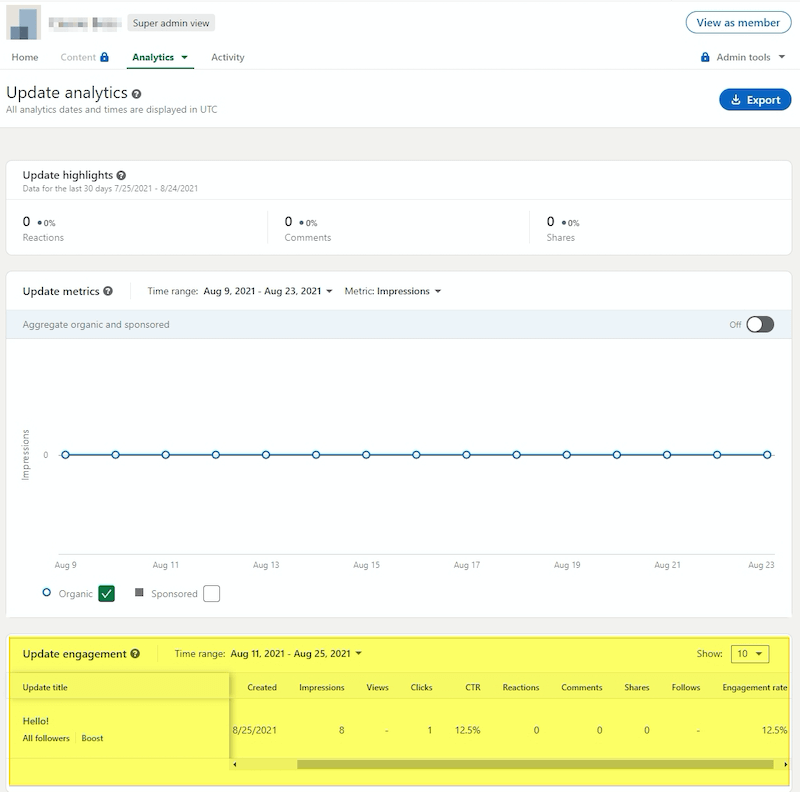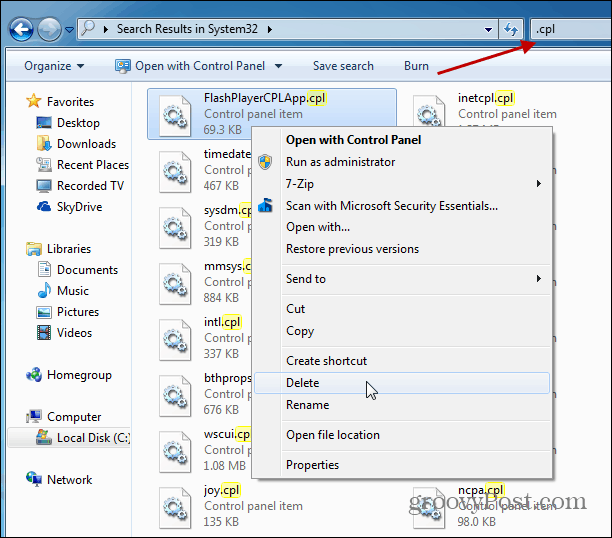Πώς να Mirror μια οθόνη συσκευής iOS στα Windows 10
Κινητό των Windows 10 μήλο Ίος / / March 18, 2020
Τελευταία ενημέρωση στις

Η χρήση του AirPlay για την αντιγραφή των οθονών μεταξύ των συσκευών είναι εύκολη στο οικοσύστημα της Apple. Αλλά τι γίνεται με το iOS στα Windows 10; Εδώ είναι μερικές επιλογές.
Εάν ζείτε στο οικοσύστημα της Apple, γνωρίζετε πόσο εύκολο είναι να αντικατοπτρίσετε το iPhone σας στο Mac μέσω AirPlay. Αλλά τι γίνεται αν θέλετε να στείλετε την οθόνη iPhone ή iPad σε υπολογιστή με Windows;
Θα μπορούσατε να ξοδέψετε χρήματα σε μια εμπορική εφαρμογή όπως το Mirroring360 από Splashtop ή Ανακλαστήρα από τους προγραμματιστές του AirParrot για να κάνει τη δουλειά. Ή, αν δεν βρίσκεστε συχνά σε αυτό το σενάριο, μπορεί να γίνει με την ελεύθερη και ευθεία προς τα εμπρός LonelyScreen χρησιμότητα.
Σας δείξαμε ήδη πώς να αντιγράψτε τη συσκευή σας Android στα Windows 10 χρησιμοποιώντας την εφαρμογή "Σύνδεση". Ωστόσο, η εφαρμογή "Σύνδεση" στη διεύθυνση Windows 10 δεν υποστηρίζει το iOS, επομένως θα πρέπει να εξετάσετε μια άλλη επιλογή.
Mirror iPhone ή iPad στα Windows 10
Κατεβάστε το LonelyScreen εκτελέσιμο και ξεκινήστε τη διαδικασία εγκατάστασης - κατά την οποία θα παρατηρήσετε τη λήψη και την εγκατάσταση του Υπηρεσία Bonjour. Αυτό απαιτείται, ώστε η συσκευή σας iOS να μπορεί να εντοπιστεί στο τοπικό δίκτυο. Στην πραγματικότητα, ίσως έχετε δει Bonjour κατά την εγκατάσταση Apple iTunes.
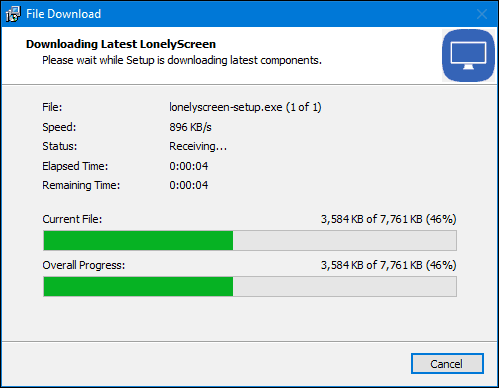
Εάν λάβετε τις ακόλουθες ειδοποιήσεις ότι το Τείχος προστασίας των Windows αποκλείσει την εγκατάσταση από την ολοκλήρωση της εγκατάστασης. Απλά κάντε κλικ στο Επιτρέψτε την πρόσβαση και στη συνέχεια Διορθώστε το (διαχειριστής) στο μήνυμα στο παράθυρο LonelyScreen AirPlay Receiver.
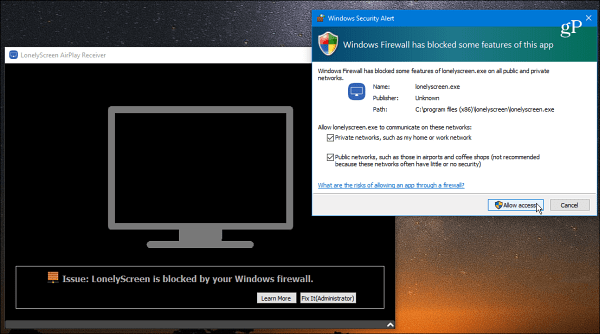
Μόλις επιλυθεί το ζήτημα του Τείχους προστασίας, είστε έτοιμοι να αρχίσετε να χρησιμοποιείτε την εφαρμογή. Ένα από τα πρώτα πράγματα που θα παρατηρήσετε είναι ότι μπορείτε να αλλάξετε το όνομα του διακομιστή που είναι LonelyScreen από προεπιλογή. Σημειώστε ότι αυτό είναι το όνομα που θα δείτε στην λίστα του δέκτη AirPlay στη συσκευή σας.
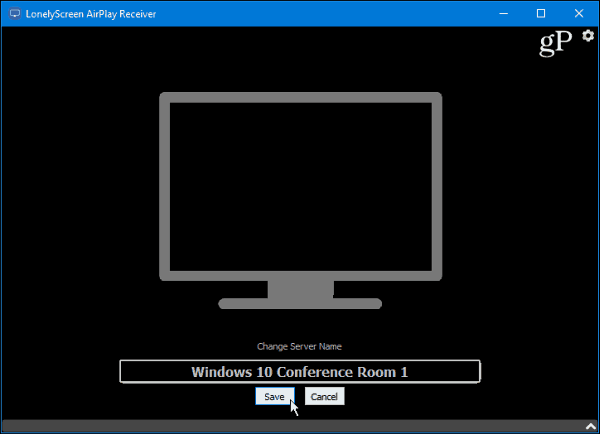
Μόλις εγκατασταθούν τα πάντα με το LonelyScreen στον υπολογιστή σας Windows, το επόμενο βήμα είναι να πιάσετε το δικό σας iPhone ή iPad. Σύρετε προς τα επάνω από το κάτω μέρος της οθόνης για να εμφανιστεί το Κέντρο ελέγχου. Πατήστε στο AirPlay Mirroring και θα πρέπει να δείτε το LonelyScreen (ή οτιδήποτε έχετε ονομάσει).
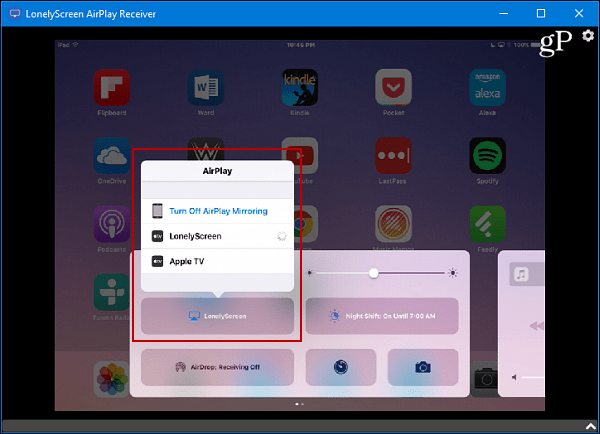
Αυτό είναι το μόνο που υπάρχει σε αυτό. Απλώς πατήστε την επιλογή LonelyScreen από τη λίστα AirPlay και η οθόνη iPad ή iPhone και όλα όσα κάνετε σε αυτό θα εμφανιστούν στον υπολογιστή Windows. Υπάρχει επίσης μια εύχρηστη επιλογή για την καταγραφή των ενεργειών σας - το βίντεο αποθηκεύεται ως αρχείο MP4. Αυτή η λειτουργία είναι χρήσιμη αν χρειάζεται να καταγράψετε μια σειρά βημάτων για μια συγκεκριμένη εργασία που θέλετε να παρακολουθήσετε αργότερα ή να μοιραστείτε στο YouTube.
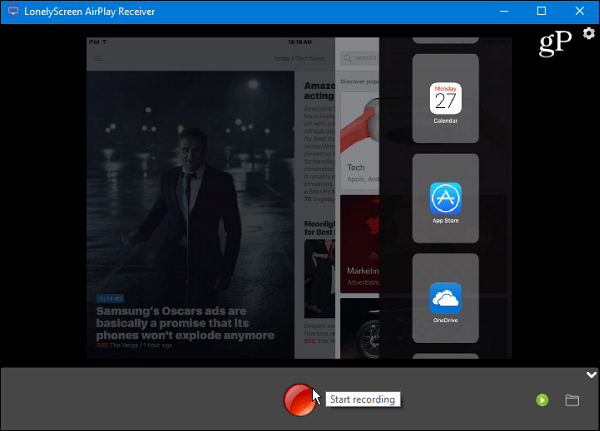
Το LonelyScreen δεν προσφέρει τον αριθμό των πρόσθετων χαρακτηριστικών των εμπορικών προγραμμάτων που προσφέρει Splashtop ή AirParrot. Αλλά είναι ευθεία προς τα εμπρός και κάνει ό, τι χρειάζεστε. Εάν δεν χρειάζεστε όλα τα κουδούνια και σφυρίχτρες, το LonelyScreen λειτουργεί τέλεια για τους σπάνιους χρόνους όταν το χρειάζεστε.
Εσυ ΠΩΣ ΕΙΣΑΙ? Έχετε ποτέ χρειαστεί να χρησιμοποιήσετε αυτό το χαρακτηριστικό ενώ παράσχετε μια παρουσίαση ή κάποια άλλη κατάσταση; Αφήστε ένα σχόλιο παρακάτω και πείτε μας για αυτό.